これからエクセル2010について学習します。
エクセルとはマイクロソフト社が開発した集計などの表計算を行うソフトウェアです。
表計算だけではなくて、電子メールや住所録などの表も作成することが出来ます。
ではエクセルを起動してみましょう。
初めにWindowsのスタートボタンをクリックします。
次に「すべてのプログラム」をクリックしますと次のメニューが開きます。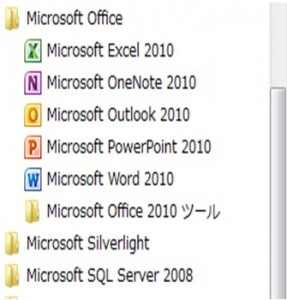 そのメニューの中の「Microsoft office」をクリックした後に
そのメニューの中の「Microsoft office」をクリックした後に![]() をクリックしてください。
をクリックしてください。
これで自動的に次のエクセルの初期画面が現れます。
ではエクセルの画面構成から説明します。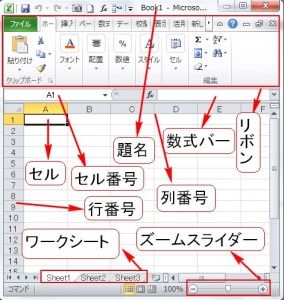 ①一番上の「Book1」と書かれている箇所が「題名」になります。
①一番上の「Book1」と書かれている箇所が「題名」になります。
題名はファイル名になります。
②画面上部の機能が集結している箇所を「リボン」と言います。
「リボン」には「ファイル」「ホーム」「挿入」「ページレイアウト」「数式」などのタブがあります。
リボンには文字を大きくしたり、計算を行なう機能が集まっています。
③網目になっている1つ1つの枠を「セル」と言います。
セルとは文字や数などを入れることが出来る場所のことです。
④以下の箇所を「数式バー」と言います。![]() 数式バーにはセルに記述している文字や計算の数式などが表示されます。
数式バーにはセルに記述している文字や計算の数式などが表示されます。
⑤セルの上部にある「ABCD…」は「列」を表しています。
先頭からABCD…と順序が付けられています。
セルの左側にある「1234…」は「行」を表しています。
先頭から1234…と順序が付けられています。
列と行の組み合わせでセルの位置番号が決まります。 例えば上の赤枠のセルの番号は「C3」になります。
例えば上の赤枠のセルの番号は「C3」になります。
「列番号」+「行番号」の組み合わせでセルの番号を表しています。
列番号の上に「C3」と書いてありますが、これは今現在のセルの場所を示しています。
⑥画面末尾にSheet1, Sheet2, Sheet3と、3つ書かれていますが、1つ1つは「ワークシート」と呼ばれています。
この「ワークシート」の単位でエクセルは作業を行っていきます。
以下の図を見ていただくと、Sheet1だけ白い背景になっていますが、これは3つのワークシートのうちSheet1が選択されている状態を表しています。
ワークシートは次の赤枠で囲まれている箇所をクリックすることで増やすことが出来ます。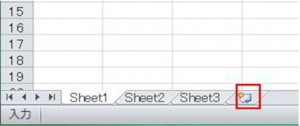 このように何個もワークシートを作成することが出来ますが、これらの複数のワークシートをまとめて「ブック」と呼びます。
このように何個もワークシートを作成することが出来ますが、これらの複数のワークシートをまとめて「ブック」と呼びます。
「ブック」の中のワークシート同士は各種関連性を持って構成されるように書いていきます。
⑦以下の図は「ホーム」タブを開いていますが、この中がさらにグループ化されて機能が配置されています。
例えば「フォントグループ」「配置グループ」「数値グループ」などに分かれています。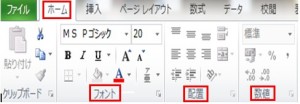
エクセルとは何か
URL :
TRACKBACK URL :
Warning: Undefined variable $aria_req in /home/a11926240/wordexcelpowerpoint1.com/public_html/wp-content/themes/dp-elplano/comments.php on line 139
Warning: Undefined variable $aria_req in /home/a11926240/wordexcelpowerpoint1.com/public_html/wp-content/themes/dp-elplano/comments.php on line 141
Warning: Undefined variable $post_id in /home/a11926240/wordexcelpowerpoint1.com/public_html/wp-content/themes/dp-elplano/comments.php on line 149
Warning: Undefined variable $post_id in /home/a11926240/wordexcelpowerpoint1.com/public_html/wp-content/themes/dp-elplano/comments.php on line 150
Warning: Undefined variable $post_id in /home/a11926240/wordexcelpowerpoint1.com/public_html/wp-content/themes/dp-elplano/comments.php on line 161
LEAVE A REPLY